HostEase是最受国内企业用户欢迎的美国主机商之一,不仅国内访问速度很快,最重要的是美国、欧洲等海外地区的访问速度同样快速。众所周知HostEase采用cPanel和Plesk两种控制面,前面我们已经介绍了cPanel控制面板部分操作教程,今天为大家介绍HostEase主机cPanel控制面板如何设置电子邮件转发器教程,仅供大家参考。
电子邮件转发是将发送到一个电子邮件地址的消息副本发送到另一个电子邮件地址,在下面的操作中,将设置一个cPanel电子邮件帐户转发器,以将邮件从[email protected]转发到[email protected]。
1、登录HostEase cPanel面板,在“电子邮件”部分中单击“ 转发器”图标。
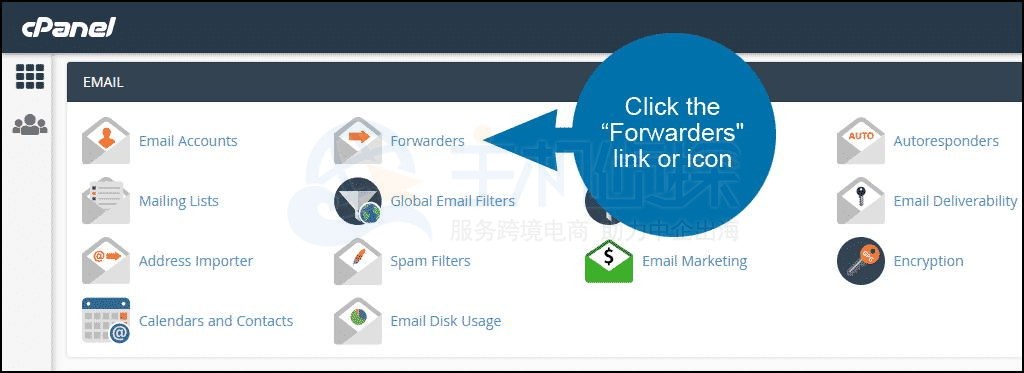
2、如果帐户中有多个域,请从下拉菜单中选择转发器的域,点击“添加转发器”按钮。
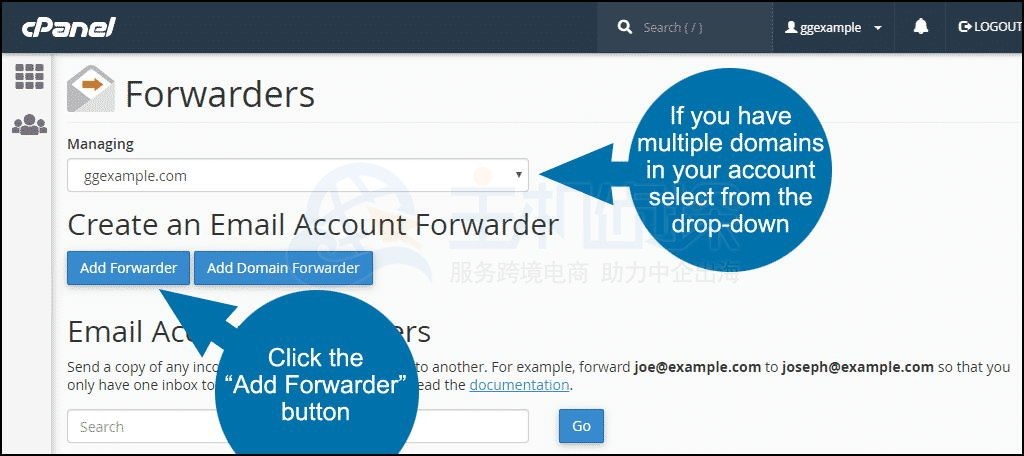
3、输入将转发其邮件的地址,在“目标”部分中输入转发地址,点击“添加转发器”按钮。
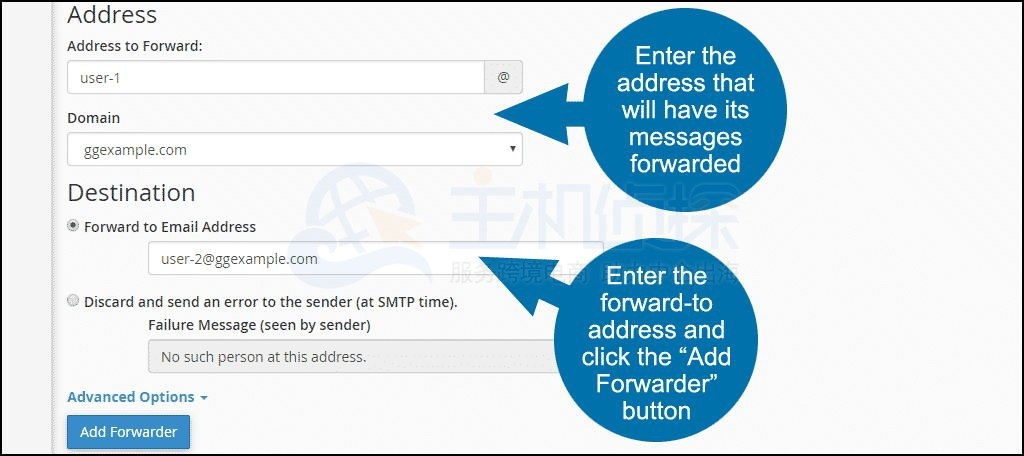
4、配置转发器后,将看到一条成功消息,如下图所示。

5、“目标”下“添加新转发器”页面上的另一个选项是“丢弃并向发送者发送错误”;选择此选项,服务器将通过失败消息将电子邮件返回到该地址,输入将丢弃其邮件的地址。选择“放弃并将错误发送给发送者”然后点击“添加转发器”按钮。
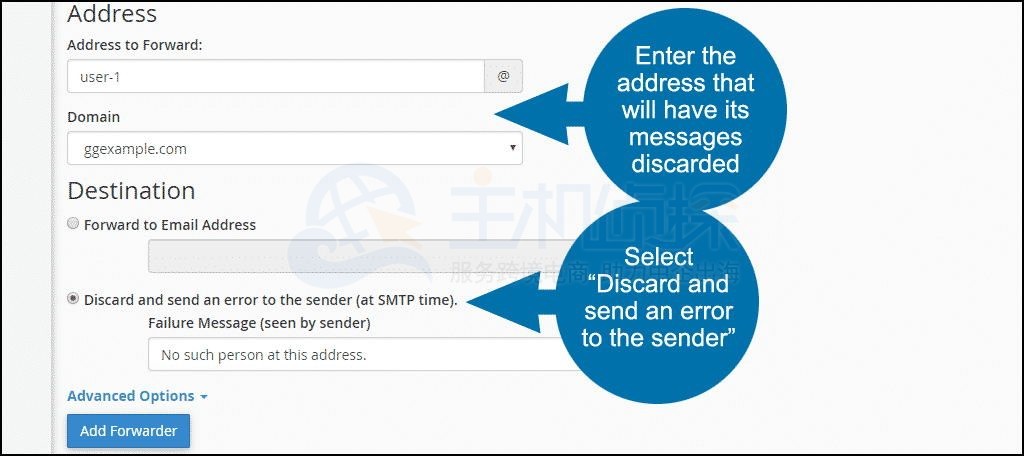
6、配置“放弃”设置后,将显示一条成功消息,如下图所示。
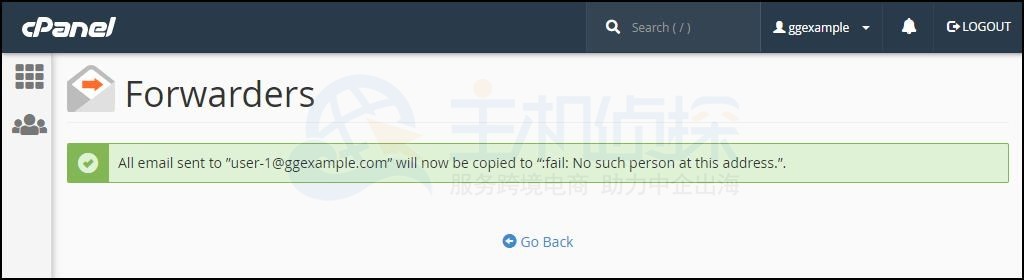





![[发布于2024/11/17]长期可用免费V2ray订阅+获取地址](https://www.ceacer.cn/zb_users/theme/aymthirteen/style/images/no-image.jpg)


评论留言